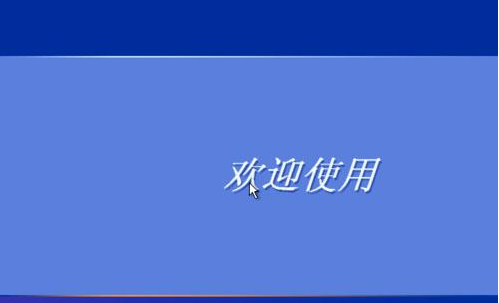下载xp镜像到C盘外的分区,比如D盘,使用WinRAR解压或虚拟光驱直接打开,双击setup.exe 打开安装程序,点击安装Microsoft Windows XP(1) 安装类型选择全新安装,下一步 提示输入密钥,或者直
下载xp镜像到C盘外的分区,比如D盘,使用WinRAR解压或虚拟光驱直接打开,双击“setup.exe”
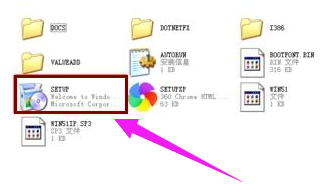
打开安装程序,点击“安装Microsoft Windows XP(1)”
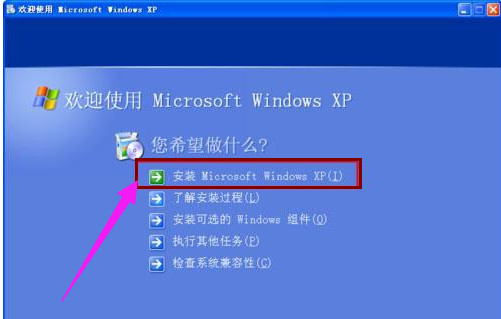
安装类型选择“全新安装”,下一步
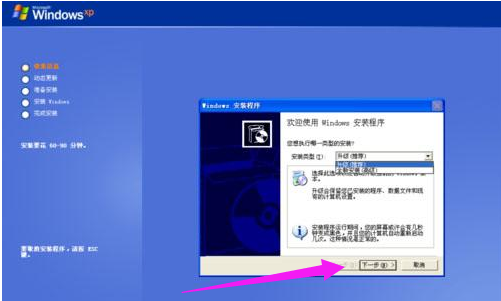
提示输入密钥,或者直接点击下一步
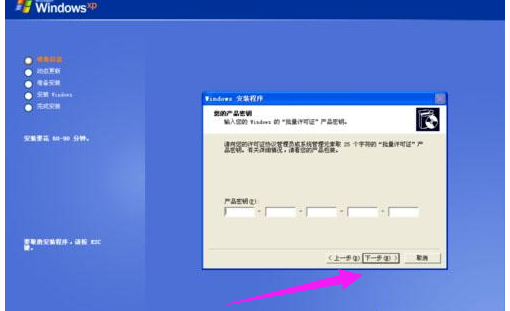
开始进行系统文件的复制
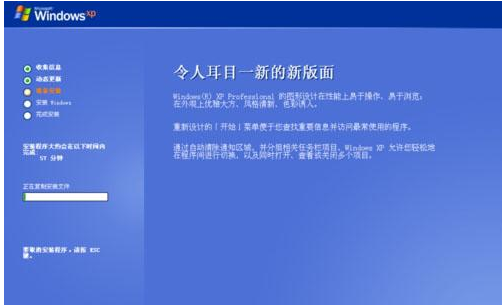
完成复制后会重新启动计算机
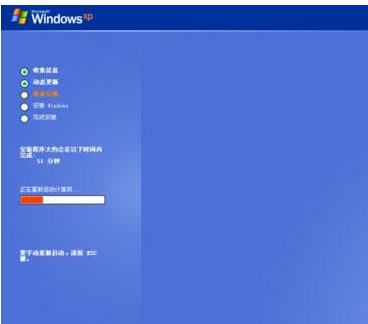
安装程序开始格式化C盘
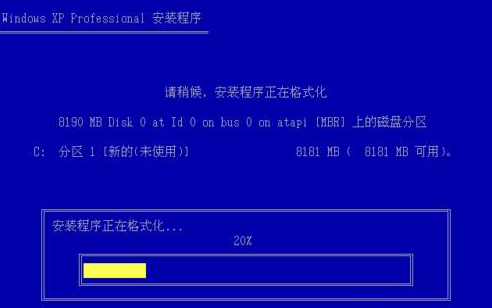
安装程序执行系统文件的复制,需要几分钟左右
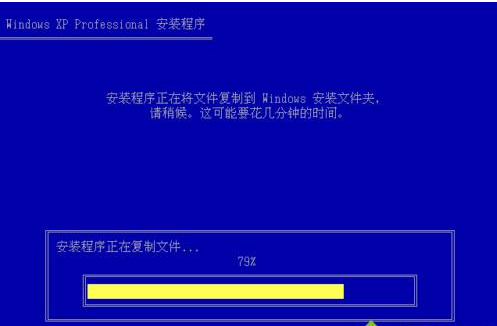
接着初始化Windows XP配置

初始化配置完成后,重新启动

开始进行xp系统的安装,安装过程需要半小时左右
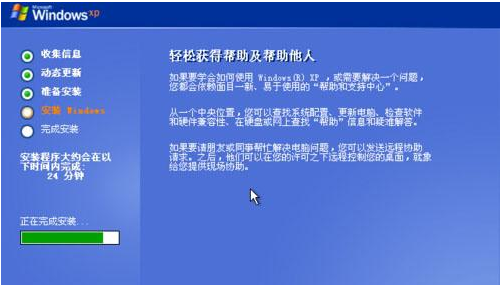
当看到“欢迎使用”时,就表示安装完成了,接下去就是手动设置用户名等信息。